Exchange 2010配置系列之(二)-证书配置(03)
Exchange 2010配置系列之(二)-证书配置(03)
上接 Exchange 2010配置系列之(二)-证书配置(02)
http://xmshuiyong.blog.51cto.com/1980172/1123909
3 证书服务器导入Exchange服务器受信任根证书
1) 以域管理登陆XMEX01服务器
2) 打开IE,在IE浏览器中地址栏中,输入http://10.20.0.201/certsrv。
3) 输入域管理用户名和密码。
4) 选择下载CA证书、证书链或CRL

5) 选择下载CA证书链,将证书保存到d:\ca\ca.cer。

6) 在运行中输入“mmc”。

7) 选择“文件”,“添加/删除管理单元”,“证书”然后添加到所选管理单元。
8) 选择“计算机账户”,下一步。
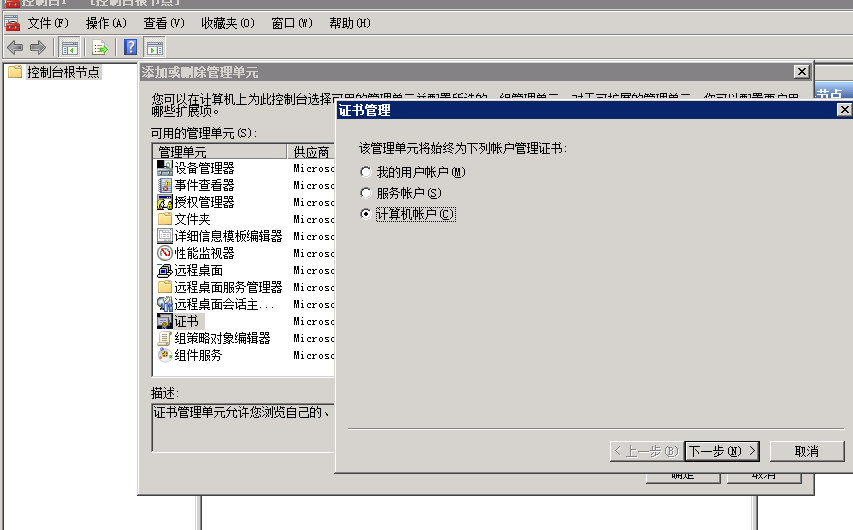
9) 选择“本地计算机(运行此控制台的计算机)”,完成,点击确定
10) 展开“证书(本地计算机)--受信任的根证书颁发机构—证书”,右键单击“证书”,选择“所有任务—导入”。
11) 证书导入向导,下一步。
12) 选择CA证书文件“D:\ca\CA.cer”,下一步。

13) 按默认,下一步。
14) 选择“完成”,并确定。

4 导入Exchange2010证书
1) 以exadmin身份登陆XMEX01
2) 打开Exchange管理控制台,选择“服务器配置---Exchange证书”,右键点击“Exchange”证书,选择“完成搁置请求”。
3) 点击“浏览”,选择“d:\ca\certnew.cer”的证书文件,完成。

4) 选择“完成”。
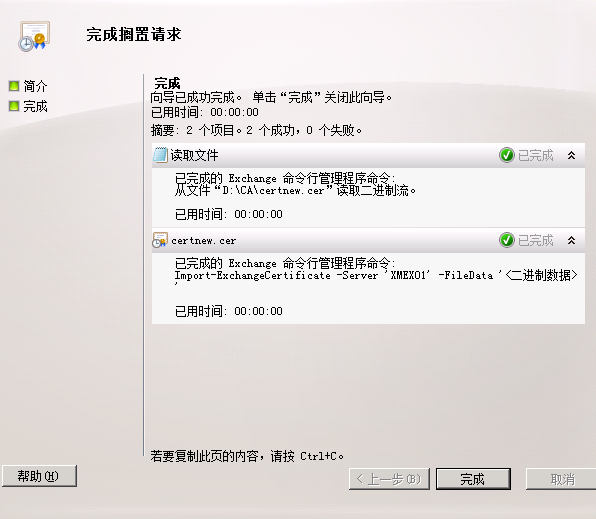
5) 查看证书状态。
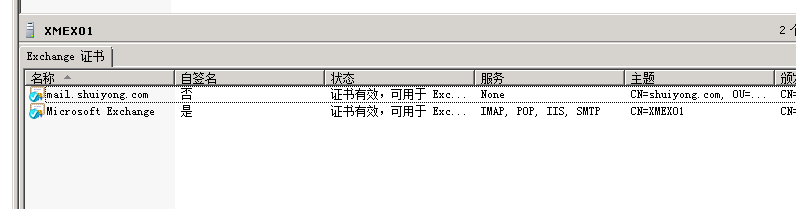
5 为服务分配证书
1) 以域管理身份登陆XMEX01
2) 打开Exchange管理控制台,选择“服务器配置---Exchange证书”,右键点击“Exchange”证书,选择“为证书分配服务”。
3) 在“将服务分配到证书”界面,添加当前XMEX01服务器(默认情况下已添加),下一步。

4) 在“选择服务”界面,选择需要分配证书的服务,下一步。
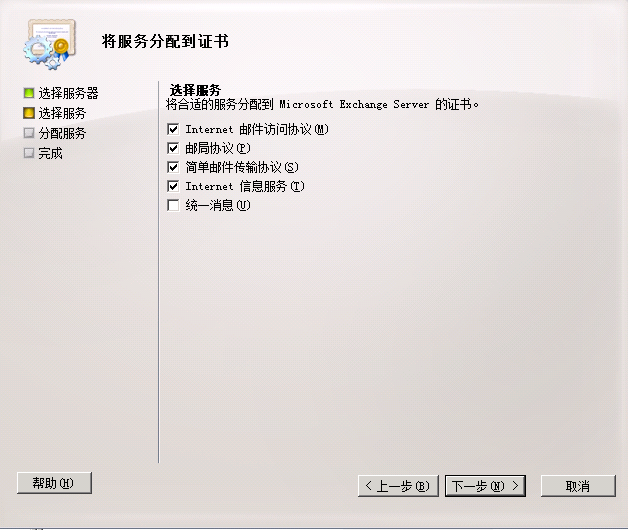
5) 选择“分配”。

6) 提示“是否覆盖现有默认的SMTP证书”,选择“全是”。注意:exchange2010安装完成后,会自动生成一个证书,这个提示询问是否覆盖exchange2010自动生成证书。

7) 选择“完成”。

8) 查看为证书分配服务。

9)删除Exchange自签名证书

11)将该证书包含私钥从该CAS节点导出,然后再导入到NLB中的其他CAS节点。
右键单击该证书,选择 导出exchange证书,并设置证书导出路径、名称及密码。

10)在另外一台CAS(XMEX02)上右键点击,选择 导入Exchange证书
11)选择 证书路径并输入私钥密码(证书导出密码),按提示进行操作,步骤同上3-9


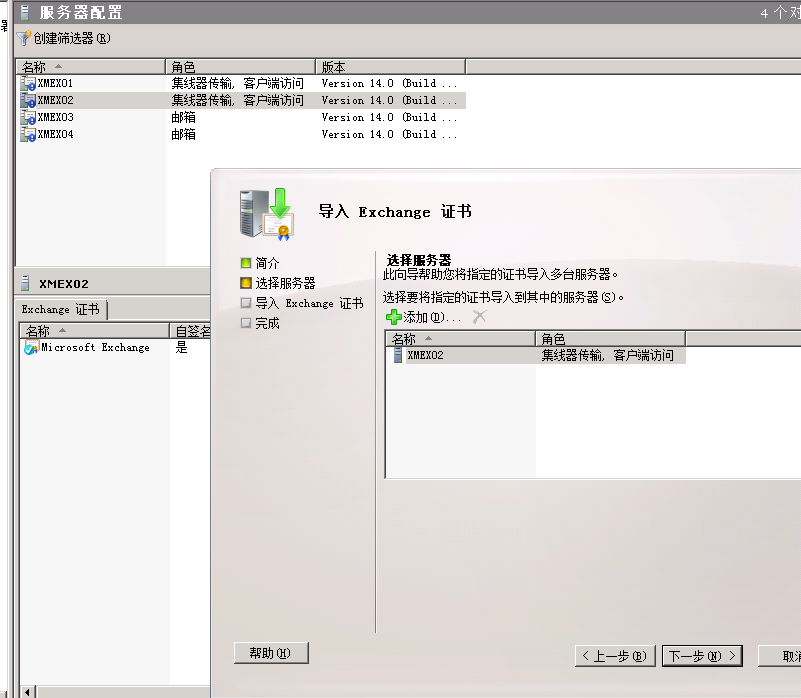


12)测试证书是否生效,浏览器输入https://mail.shuiyong.com/owa,不再提示证书错误。
配置OWA域名简写
默认必须使用https://mail.shuiyong.com/owa访问邮箱,修改后为使用http://mail. shuiyong.com即可自动跳转。
使用Exadmin账户登陆到XMEX01服务器上,打开 Internet信息服务(IIS)管理器。
配置Default Web Site的Http重定向
将请求重定向到此目标:https://mail.shuiyong.com/owa,勾选仅将请求重定向到此目录(非子目录)中的内容

配置Default Web Site下其他虚拟文件夹取消Http重定向,包括的文件夹有:
Aspnet_client,Autodiscover,Ecp,Ews,Microsoft-Server-Activesync,Oab,Owa,Powershell,Rpc

配置Default Web Site 自动跳转:

完成后,以管理员权限运行CMD命令行,在CMD命令行中运行 iisreset /noforce

配置OAB虚拟目录权限
修改OAB虚拟目录中web.config权限,添加authenticated users组读取和执行权限。
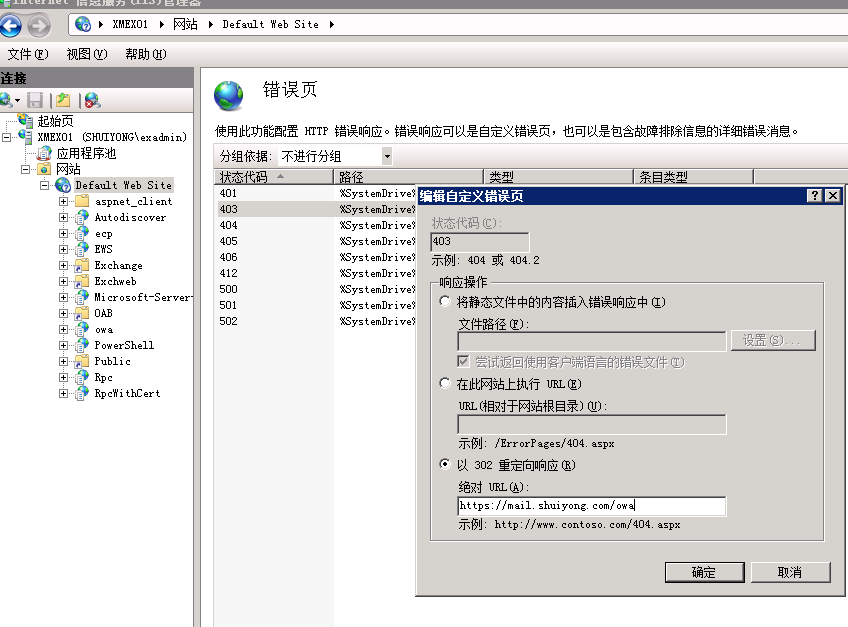


测试owa重定向是否生效,浏览器输入https://mail.shuiyong.com/,同样跳转至https://mail.shuiyong.com/owa。

同样方法为XMEX02配置OWA域名简写(步骤略。。。)